苹果手机怎么录屏?想要录屏看这里,轻松操作!
在日常生活和工作中,我们经常会遇到需要录制手机屏幕的情况。比如,制作教程、分享游戏或者重要的会议内容等。那么,苹果手机怎么录屏呢?本文介绍多种关于苹果手机录屏的方法,包括使用手机自带的录屏功能和借助专业录屏软件。您可以从中挑选适合自己的方法,满足自己的各种需求!

方法1:如何使用苹果手机自带的录屏功能
苹果手机自带了录屏功能,只需要按照特定步骤进行操作即可。苹果怎么录频?具体步骤如下:
步骤1:启用iPhone手机控制中心录屏
苹果手机录屏怎么录?在苹果手机上,您可以通过【控制中心】启动录屏功能。滑动屏幕底部【向上滑动】,找到【录屏按钮】(一个圆形内有一个实心圆的图标)并点击即可开始录屏。系统会自动开始录制屏幕,并在屏幕上方显示录制状态。
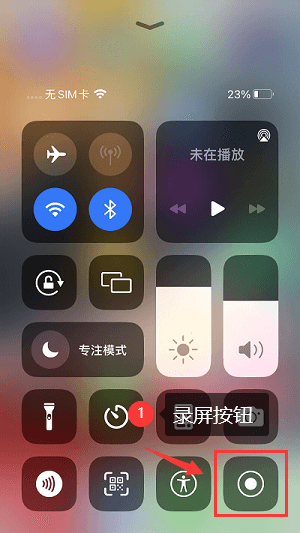
步骤2:自定义苹果手机录屏设置
苹果手机如何录制屏幕?如果你在苹果手机桌面上滑没有找到【屏幕录制按钮】,那么可以在设置里面进行添加。在【设置】中点击【控制中心】,在【更多控制】部分,找到【屏幕录制】并点击【+】按钮将其添加到控制中心。这样,您可以更方便地启动录屏功能。
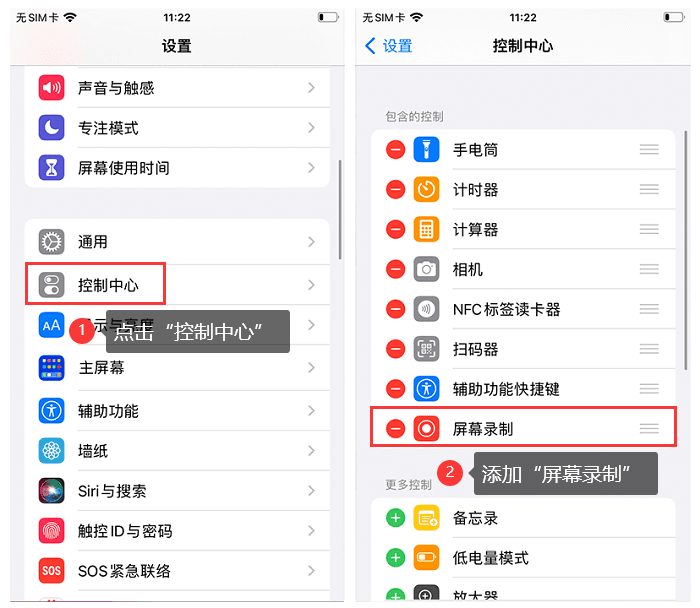
步骤3:录制iPhone屏幕音频
苹果怎么录频才能录到声音?果您需要录制屏幕上的声音,可以长按控制中心的【录屏按钮】,然后点击【麦克风图标】来启用屏幕音频录制。这样,您的录屏将同时包含屏幕操作和声音。
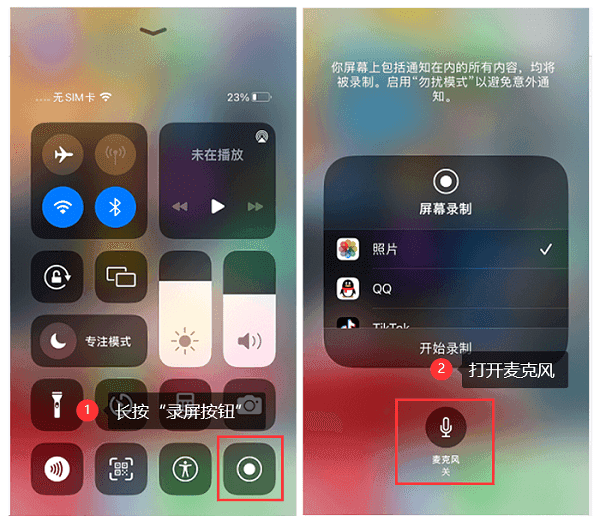
方法2:如何使用专业的iPhone录屏软件
通过苹果手机的内置录屏功能可以帮助我们录制手机上的短视频、游戏画面等,但如果直接在手机上录屏的话,可能会出现占用空间、进而手机发烫的情况。怎么办呢?如果你想要经常录制手机教学视频,或者是想要录制游戏的画面更加清晰流畅,这里建议是通过专业的录屏软件来进行录制。
【数据蛙录屏软件】简单易用,适用于苹果手机和安卓手机。该软件不仅录制模式多样(全屏录制、自定义区域录制),支持无水印录制视频,还可以对视频进行后期处理,功能多样又齐全!
想要进行苹果手机录屏,该软件的操作步骤如下:
步骤1:苹果手机怎么录屏?在官网下载数据蛙录屏软件。打开软件后,新用户建议先尝试【免费试用】来体验一下,之后点击【录手机】。

步骤2:设备类型这里选择【iOS录制】。
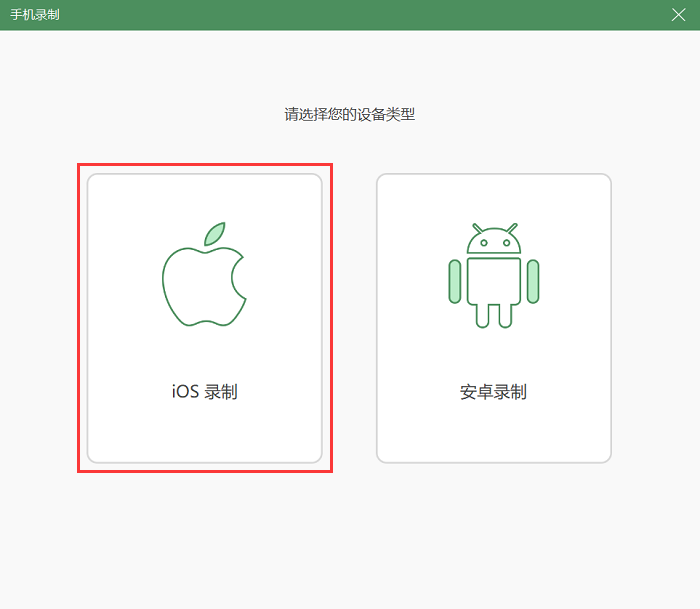
步骤3:接着按照软件的页面提示,把苹果手机与电脑连接上。苹果手机【向上滑动】,点击【屏幕镜像】图标,连接数据蛙。
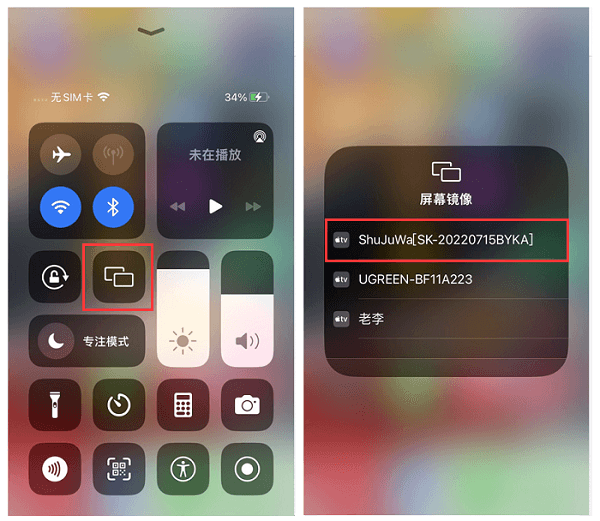
步骤4:连接成功,就可以打开苹果手机要录制的页面。录制完成,可以对视频进行后期的处理,比如剪辑视频片段、添加特效等。
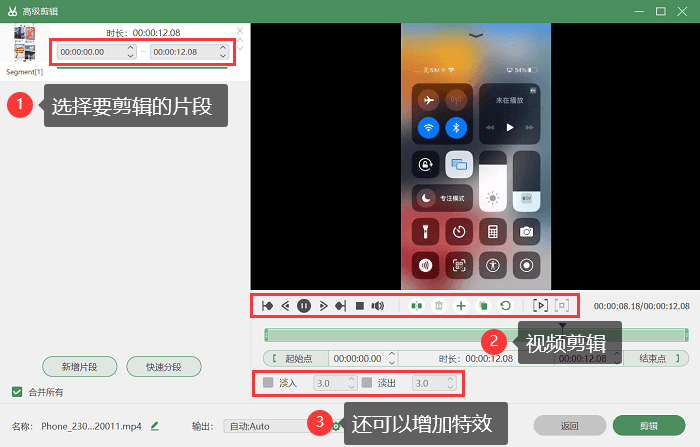
综上所述,关于苹果手机怎么录屏的操作步骤,上文都有详细的讲解,包括使用手机自带录能和下载第三方录屏软件。其中,数据蛙录屏软件是一款专业的屏幕录制软件,支持高清录制、多种录制模式、编辑和分享等功能,是用户进行屏幕录制的首选之一。快来试试吧!
